Excel怎样将日期格式设置成标准日期格式
来源:网络收集 点击: 时间:2024-03-01【导读】:
Excel表格中怎样将日期设置成标准日期格式,操作起来并不难,一起来看看吧。品牌型号:ThinkBook16P系统版本:Windows11软件版本:Excel2019方法/步骤1/6分步阅读 2/6
2/6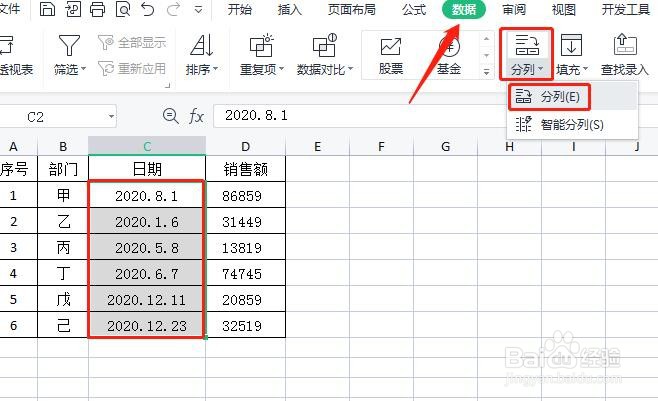 3/6
3/6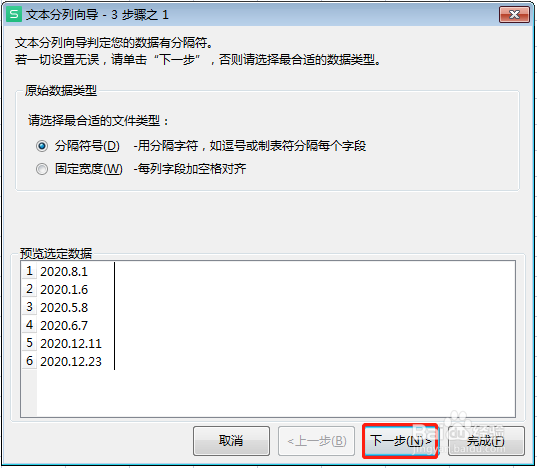 4/6
4/6 5/6
5/6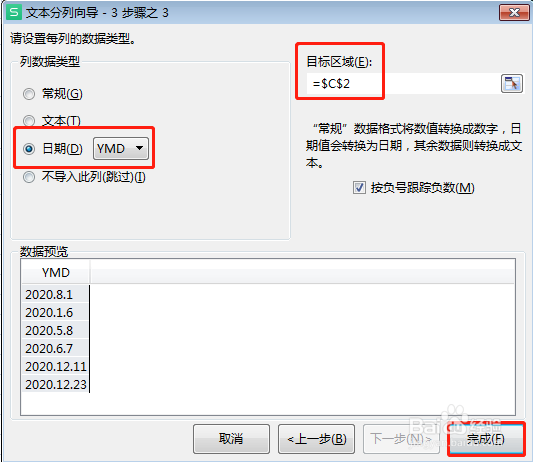 6/6
6/6 EXCEL技巧EXCEL日期分列EXCEL标准日期
EXCEL技巧EXCEL日期分列EXCEL标准日期
打开需要操作的Excel表格,如图所示,将日期格式设置成标准日期格式。
 2/6
2/6选中要设置的表格区域,单击“数据”选项卡,选择分列,下拉菜单中选择分列,打开文本分列向导对话框。
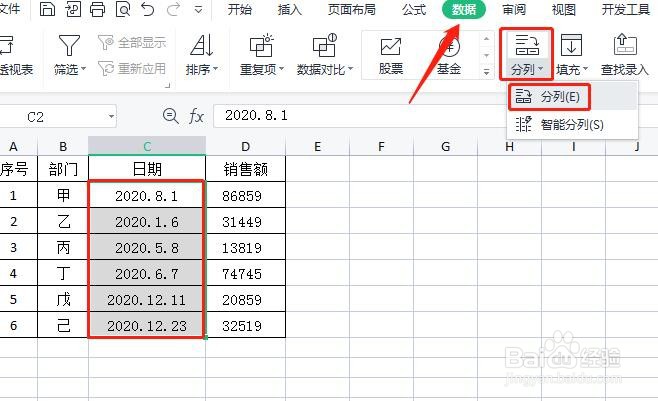 3/6
3/6文本分列向导-第1步”无需改动任何地方,点击“下一步”。
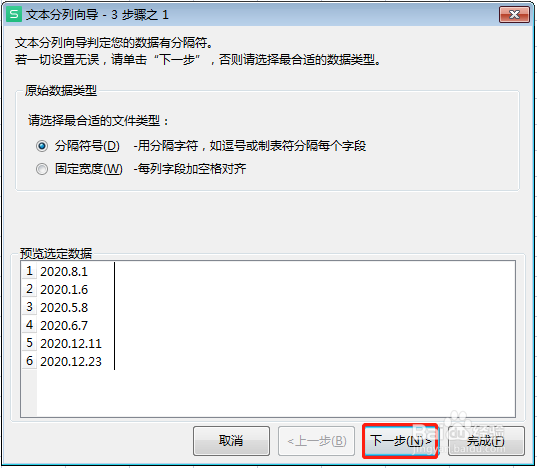 4/6
4/6“文本分列向导-第2步”无需改动任何地方,点击“下一步”。
 5/6
5/6“文本分列向导-第3步”,在“列数据格式”中选择“日期”及“YMD,点击”完成“关闭对话框。
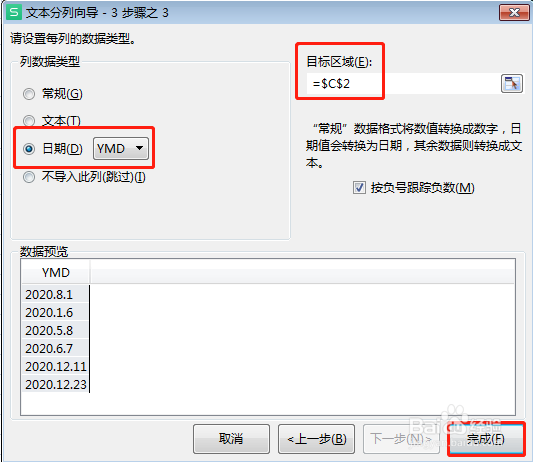 6/6
6/6最后设置完成,如下图所示。
 EXCEL技巧EXCEL日期分列EXCEL标准日期
EXCEL技巧EXCEL日期分列EXCEL标准日期 版权声明:
1、本文系转载,版权归原作者所有,旨在传递信息,不代表看本站的观点和立场。
2、本站仅提供信息发布平台,不承担相关法律责任。
3、若侵犯您的版权或隐私,请联系本站管理员删除。
4、文章链接:http://www.1haoku.cn/art_184820.html
上一篇:美丽女生简笔画
下一篇:微信公众号怎样添加自动回复?
 订阅
订阅